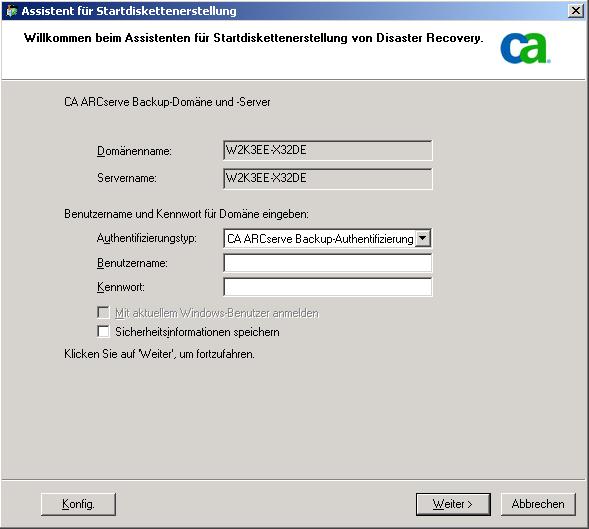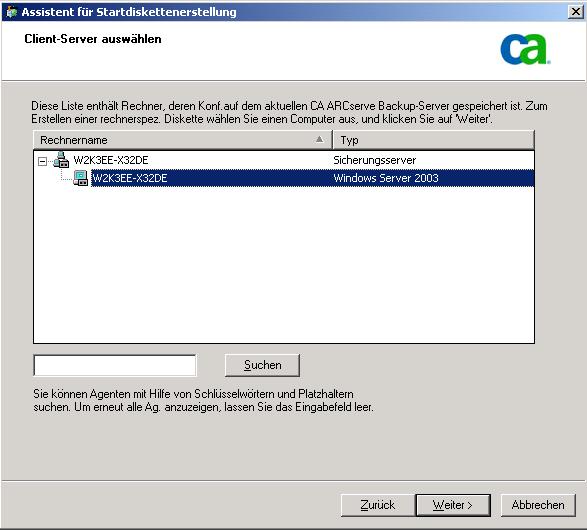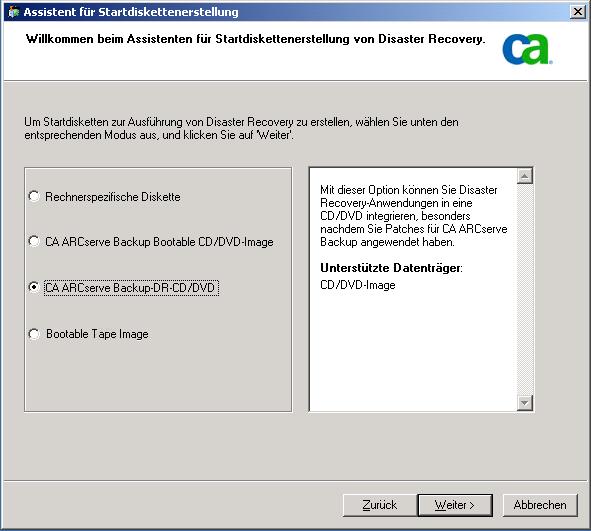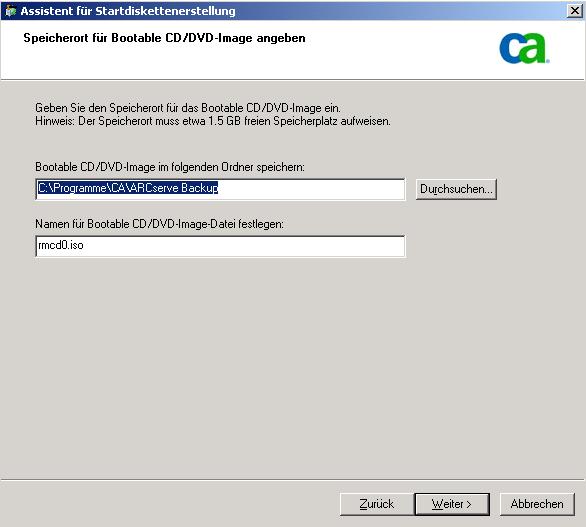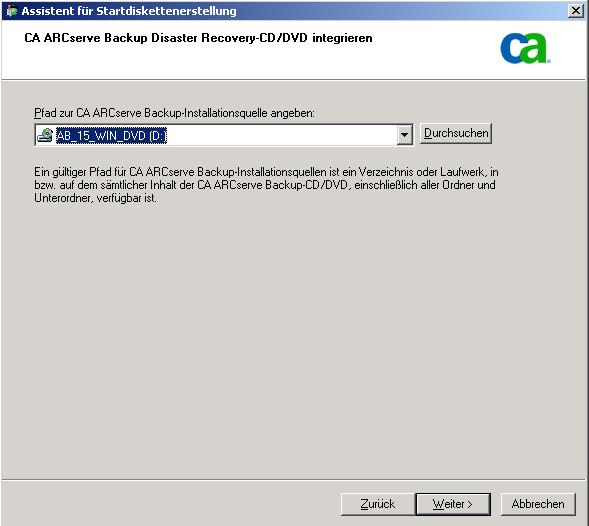Einführung in CA ARCserve Backup-Agenten und -Optionen › Verwenden der Optionen › Disaster Recovery Option › Disaster Recovery unter Windows XP, Windows Server 2003, Windows Server 2008 und Windows 7 › Disaster Recovery-Methoden unter Windows Server 2003 und Windows XP › Wiederherstellung mit startfähiger CD (Windows XP und Windows Server 2003) › Erstellen von CA ARCserve Backup Disaster Recovery CD/DVD
Erstellen von CA ARCserve Backup Disaster Recovery CD/DVD
CA ARCserve Backup Disaster Recovery-Datenträger können Sie mit dem Disaster Recovery-Assistenten erstellen. Mit dieser Option können Sie die Disaster Recovery-Anwendungen auf einer CD/DVD speichern, insbesondere nachdem Sie Patches auf CA ARCserve Backup angewendet haben.
So erstellen Sie eine Disaster Recovery CD/DVD mit dem Assistenten für Startdiskettenerstellung:
- Wählen Sie im Menü "Schnellstart" auf der Startseite "Hilfsprogramme" aus, und klicken Sie dann auf "Assistent für Startdiskettenerstellung".
Das Dialogfeld "Assistent für Startdiskettenerstellung" wird geöffnet.
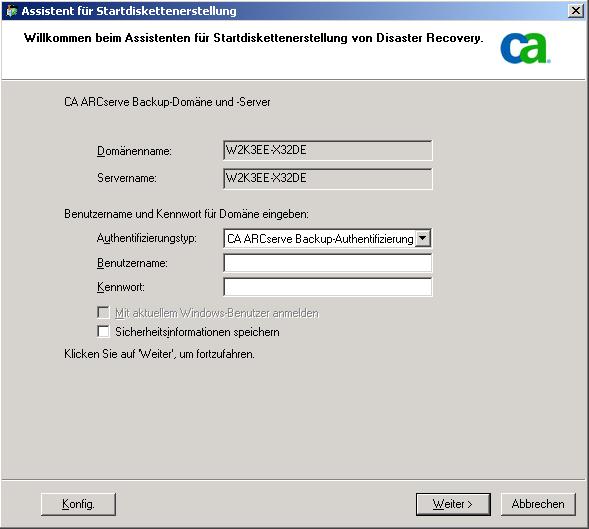
- Geben Sie nach dem Bestätigen des Domänen- und Servernamens den Domänenbenutzernamen und das Kennwort ein.
- Klicken Sie auf "Weiter".
Das Dialogfeld "Client-Server auswählen" wird geöffnet. Das Dialogfeld enthält die Liste der auf dem CA ARCserve Backup-Server gespeicherten Computer und ihrer Konfigurationen. Hinweis: Dieser Bereich ist leer, wenn der ARCserve-Server keinen Computer sichert.
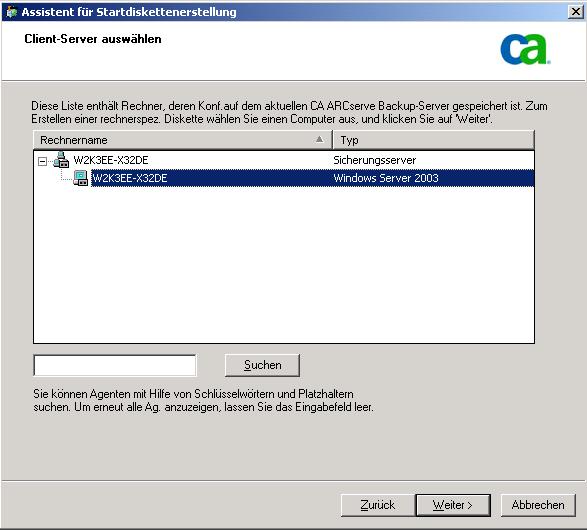
- Wählen Sie den Computernamen aus, und klicken Sie auf "Weiter".
Der Assistent für Startdiskettenerstellung mit Optionen wird geöffnet.
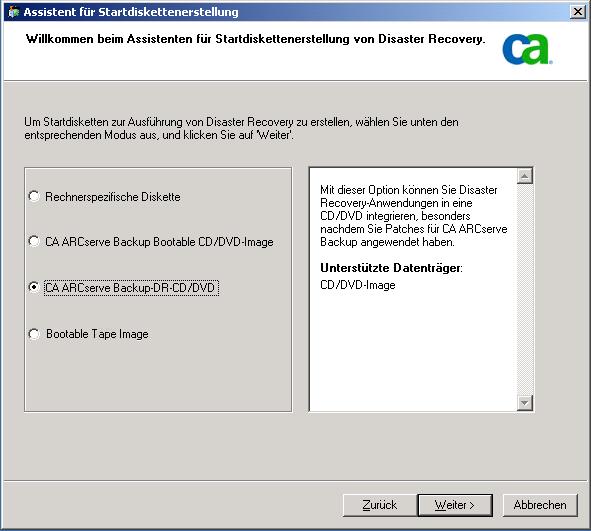
- Wählen Sie die Option "CA ARCserve Backup-Disaster Recovery-CD/DVD", und klicken Sie auf "Weiter".
Das Dialogfeld "Speicherort für ARCserve DR-Image angeben" wird angezeigt.
- Geben Sie einen Speicherort für das Erstellen des DR CD/DVD-Images an, und klicken Sie auf "Weiter".
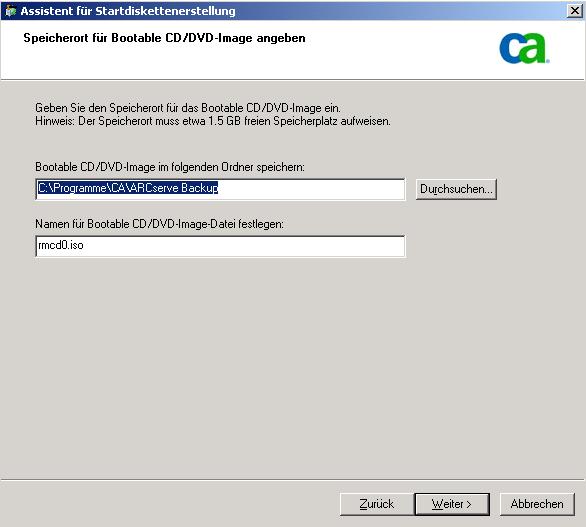
Das Dialogfeld zur Angabe des Quellspeicherorts des ARCserve-Installationspakets wird angezeigt.
- Klicken Sie auf "Weiter".
- Geben Sie den Quellspeicherort des ARCserve-Installationspakets an, und klicken Sie auf "Weiter", um mit der Erstellung des ARCserve DR CD/DVD-Images zu beginnen.
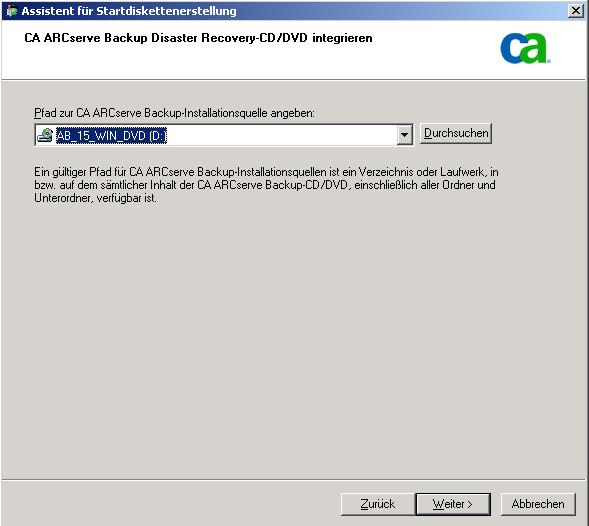
- Die Erstellung ist nun abgeschlossen.
Sie können das ISO-Image jetzt auf einen CD/DVD-Datenträger brennen.
Copyright © 2013 CA.
Alle Rechte vorbehalten.
 
|
|